D
|
engan virtual PC, anda bisa mendapatkan komputer virtual di dalam windows anda, dimana masng-masing memiliki hardware virtualnya sendiri. Hasilnya adalah anda bisa menjalankan beberapa OS sekaligus (bukan bergantian) di dalam satu computer, dan berpindah dari satu OS ke OS lainnya hanya dengan menggunakan mouse.
Microsoft Virtual PC 2007 bisa didownload gratis dari http://tinyurl.com dengan file sebesar 30,4 MB, atau dapatkan installer-nya di CD edisi ini. Mungkin di benak anda muncul pertanyaan, “kok tumben Microsoft memberikan aplikasi seperti ini secara gratis untuk semua orang?” menginvestasikan teknologi virtualisasi untuk hardware dan software, baik itu di sisi client atau server.
Persyaratan minimum computer harus dipenuhi, agar OS guest bisa berjalan dengan lancer didalam virtual machine. Misalnya, untuk menjalankan beberapa virtual machine sekaligus, computer anda harus memiliki memory yang cukup untuk memenuhi permintaan baik dari OS host maupun guest. Tentu saja semakin besar memory yang anda miliki, akan semakin baik. Untuk lebih jelasnya, lihat persyaratan minimum berikut ini :
Processor x86 atau x64dengan kecepatan 400 Mhz (direkomendasikan 1 GHz). Dan memiliki cache 1.2 Virtual PC bisa dijalankan di AMD Athlon/Duron, Intel Caleron, Intel Pentium II, Intel Pentium III, Intel Pentium 4, Intel Core Duo, dan Intel Core2 Duo. Pada penggunaan di processor dual core, Virtual PC hanya memanfaatkan satu core saja.
· CD/DVD drive.
· Monitor beresolusi 800 x 600
· OS yang bisa dijadikan host antara lain: Windows Vista Bussiness, Windows Vista Enterprise, Windows Vista Ultimate, Windows Vista Server 2003 Standard Edition, Windows Server 2003 Standard x64 Edition, Windows XP Profesional, dan Windows XP Tablet PC Edition.
· Untuk memory dan kapasitas hardisk minimum yang harus Anda penuhi, lihat table berikut ini:
Guest Operating System
|
Minimum Memory
|
Minimum Harddisk Space
|
Windows 98,
Windows 98 second edition
|
64 MB
|
500 MB
|
Windows Millenium Edition
|
96 MB
|
2 GB
|
Windows 2000 Profesional
|
96 MB
|
2 GB
|
Windows XP Home Edition
|
128 MB
|
2 GB
|
Windows XP Professional
|
128 MB
|
2 GB
|
Windows Vista Enterprise
|
512 MB
|
15 GB
|
Windows Vista Bussiness
|
512 MB
|
15 GB
|
Windows Vista Ultimate
|
512 MB
|
15 GB
|
OS/2 Warp Version 4 Fix Pack 15
OS/2 Warp Convenience Pack 1
OS/2 Warp Convenience Pack 2
|
64 MB
|
500 MB
|
Contoh Perhitungannya:
1. Jika anda ingin menggunakan Windows 98 dan Windows 2000 sebagai quest, dan Windows Vista Business sebagai host, maka memory minimumnya adalah 512 MB + 64 MB + 96 MB = 672 MB.
2. jika ingin menggunakan Windows XP sebagai quest dan Windows Vista Ultimate sebagai host, maka memory minimumnya adalah 512 MB + 256 MB = 768 MB.
Instalasi
Proses awal instalasi Virtual Machine
4. Di Jendela berikutnya, pilih opsi Create a Virtual Machine
5. Selanjutnya, beri nama untuk virtual machine tersebut ( nama terserah anda).
Secara default, file virtual machine akan ditaruh di C:\Documents and Settings\Nama User\My Documents\My Virtual Machines. Apabila anda tidak ingin atau merasa kapasitas disk di C sudah tinggal sedikit, maka Anda bisa menaruh file virtual machine tersebut di sembarang partisi. Saran saya gunakanlah partisi yang sisa kapasitasnya masih banyak. Untuk itu klik Browse, dan pilih lokasi yang diinginkan. Tidak menjadi masalah apabila lokasi tersebut ternyata juga merupakan partisi yang dihuni oleh OS lain. Karena pada dasarnya kita di sini hamya menumpang manaruh file saja.
6. Berikutnya adalah memilih OS yang akan dijadikan quest atau OS yang akan diinstal melalui virtual machine. Sebagai contoh, yang akan kami jadikan quest adalah Windows XP.
7. Selanjutnya adalah alokasi RAM. Untuk meningkatkan performa virtual machine, Anda harus meningkatkan jumlah RAM yang dialokasikan ke virtual machine (OS quest), maka OS host Anda akan terganggu kinerjanya, karena RAM yang tersisa akan dipakai oleh OS quest. Didalam contoh, jumlah RAM yang direkomendasikan adalah 64 MB. Tapi kami ingin menambahnya menjadi 128 MB. Pilih opsi Adjusting the RAM dan atur slider-nya menjadi 128 MB.
Sekedar tambahan informasi, untuk melihatjumlah RAM yang terpakai saat ini juga, Anda bisa klik kanan taskbar dan pilih Task Manager. Dalam Windows Task Manager, pilih tab performance, dan lihat di bagian Physical Memory.
Total adalah jumlah memory yang ada, dan Available adalah jumlah memory yang tersisa saat itu.
8. Di jendela berikutnya pilih opsi A New virtual hardisk. Klik Next
9. Kemudian klik Browse, tulis nama virtual hardisk sesuka Anda, dan pilih lokasinya. Klik Save.
10. Masih di jendela virtual harddisk, tentukan ukuran virtual harddisk yang dipakai. Sebagai contoh, karena OS quest yang kami pakai adalah windows XP, maka rasanya 10 GB sudah cukup. Karena satuan yang dipakai adalah MB, maka 2 GB akan sama dengan 10240 MB.
11. Wizard sudah selesai, dan klik Finish.










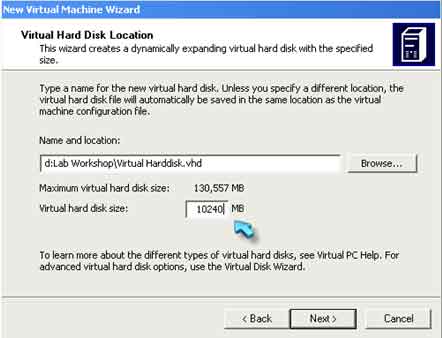







0 comments:
Post a Comment